PDF转Excel:高效去除AI特征,实现数据自由编辑
524
2022-10-18

WPS2019数据透视图怎么制作?
wps表格中的数据为了更直观,想要利用图来分析数据变化,因为图相对于表来说更加直观,也更容易在大脑中记忆整体变化趋势下面我们就来看看wps创建数据透视图的教程。
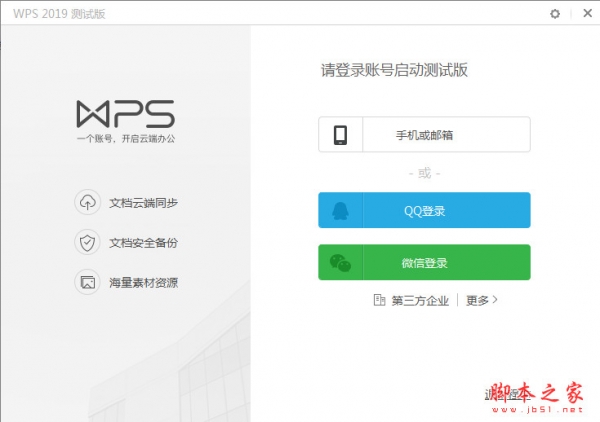 1、打开文件,选中单元格A1:C22。
1、打开文件,选中单元格A1:C22。
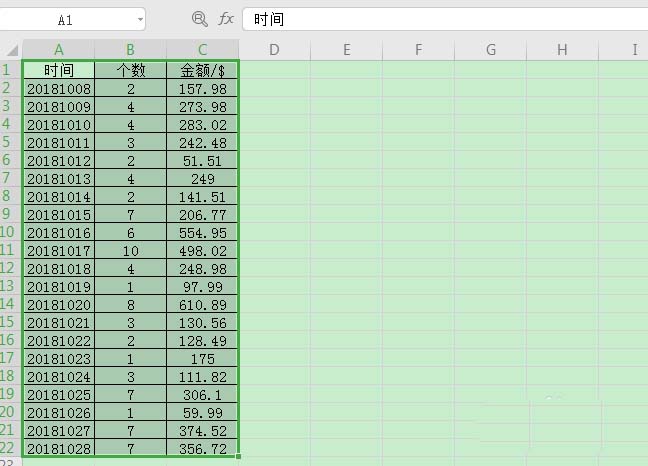 2、切换到【插入】选项卡,单击【数据透视图】。
2、切换到【插入】选项卡,单击【数据透视图】。
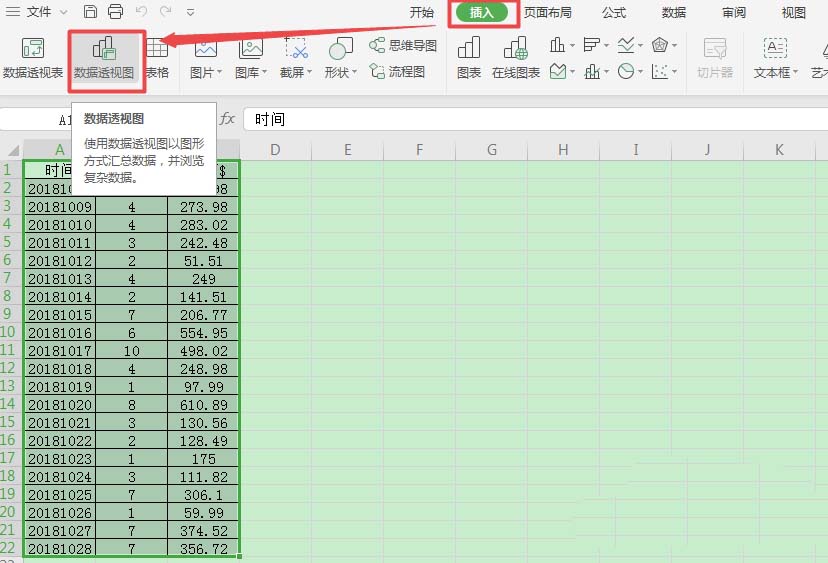
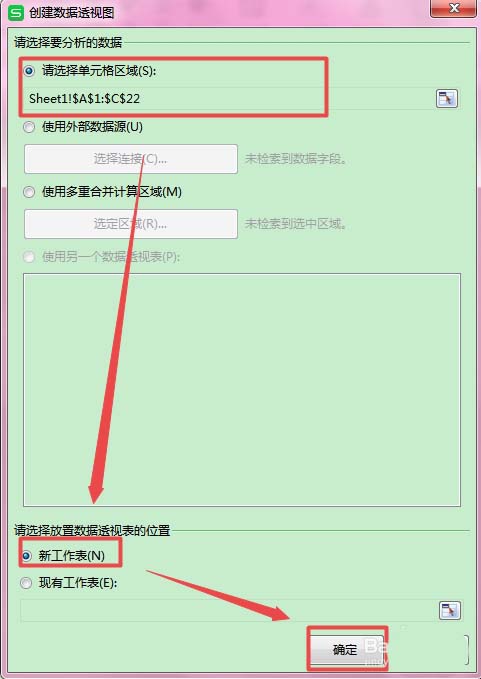 4、此时,系统会自动在新的工作表Sheet3中创建一个【数据透视表】和【数据透视图】的基本框架,并弹出数据透视图【字段列表】和【数据透视图区域】。
4、此时,系统会自动在新的工作表Sheet3中创建一个【数据透视表】和【数据透视图】的基本框架,并弹出数据透视图【字段列表】和【数据透视图区域】。
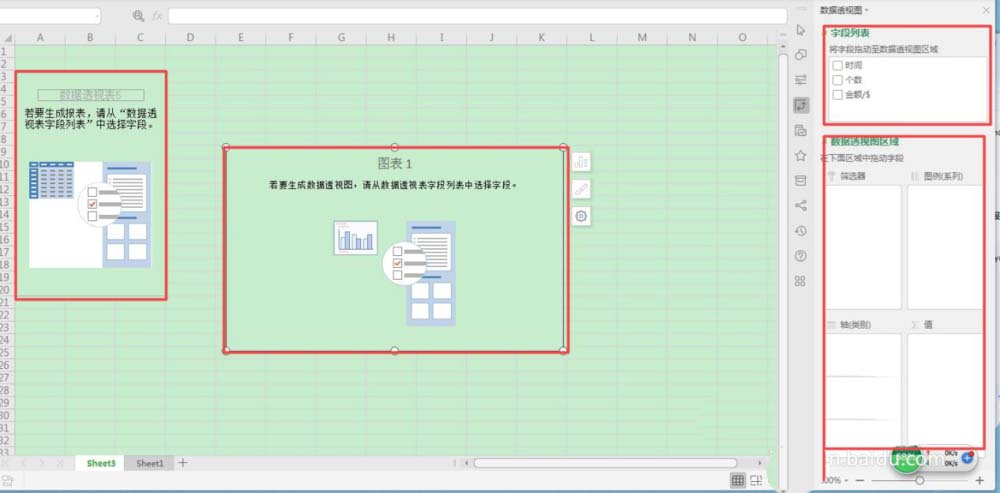 5、在【字段列表】中选择【时间】和【金额】。
5、在【字段列表】中选择【时间】和【金额】。
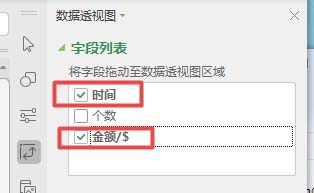
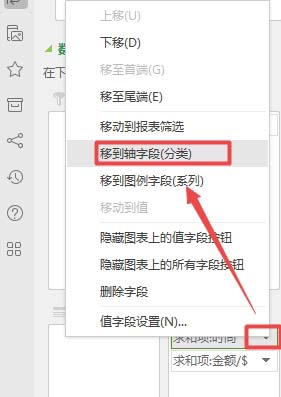 7、我们得到了【数据透视表】和【数据透视图】,双击【汇总】将数据透视图的名称改为【销量】。
7、我们得到了【数据透视表】和【数据透视图】,双击【汇总】将数据透视图的名称改为【销量】。
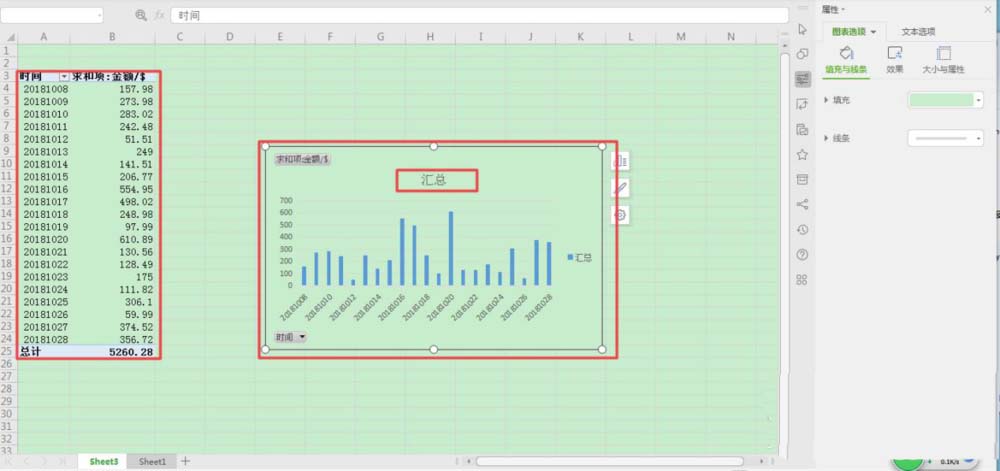
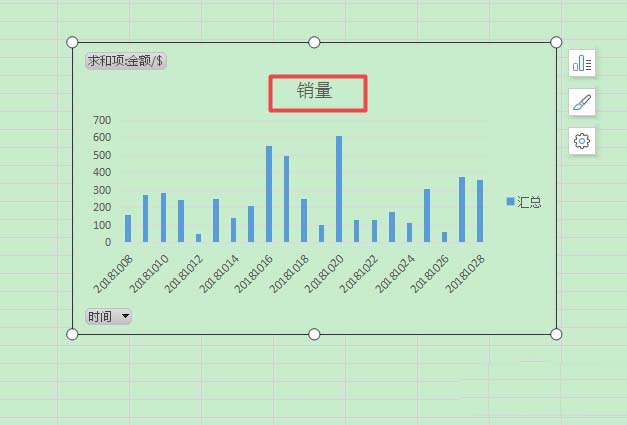
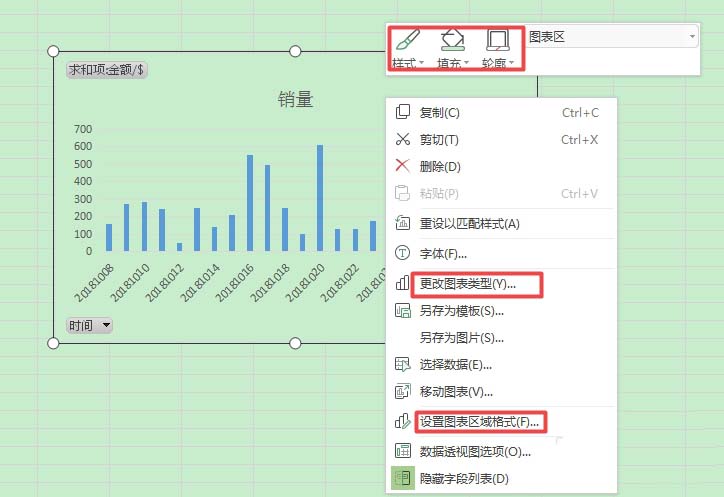 以上就是wps创建数据透视图表的教程,希望大家喜欢,请继续关注。
以上就是wps创建数据透视图表的教程,希望大家喜欢,请继续关注。
相关推荐:
WPS Office 2019怎么设置背景图片?
wps office 2019表格怎么快速填充序列?
WPS Office2019中word怎么转换为pdf格式?
版权声明:本文内容由网络用户投稿,版权归原作者所有,本站不拥有其著作权,亦不承担相应法律责任。如果您发现本站中有涉嫌抄袭或描述失实的内容,请联系我们jiasou666@gmail.com 处理,核实后本网站将在24小时内删除侵权内容。